
Innholdsfortegnelse:
- Forfatter John Day [email protected].
- Public 2024-01-30 11:23.
- Sist endret 2025-01-23 15:02.

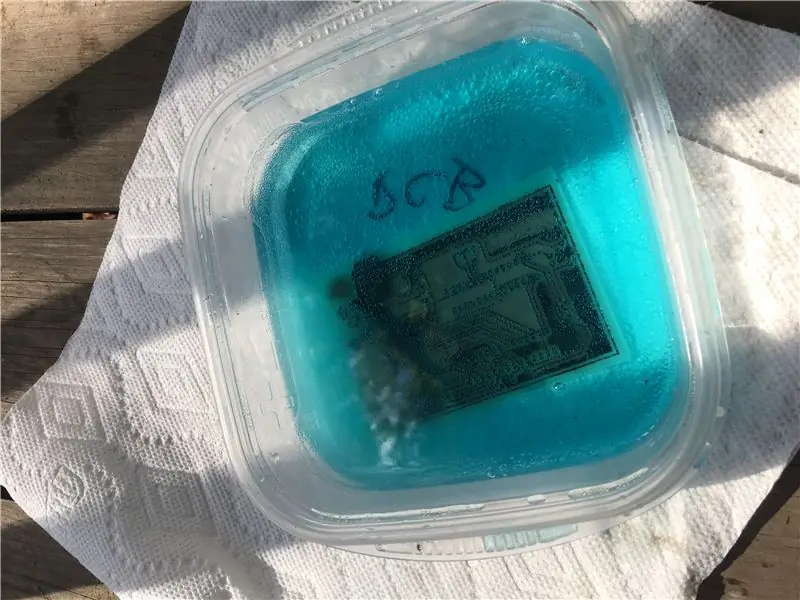
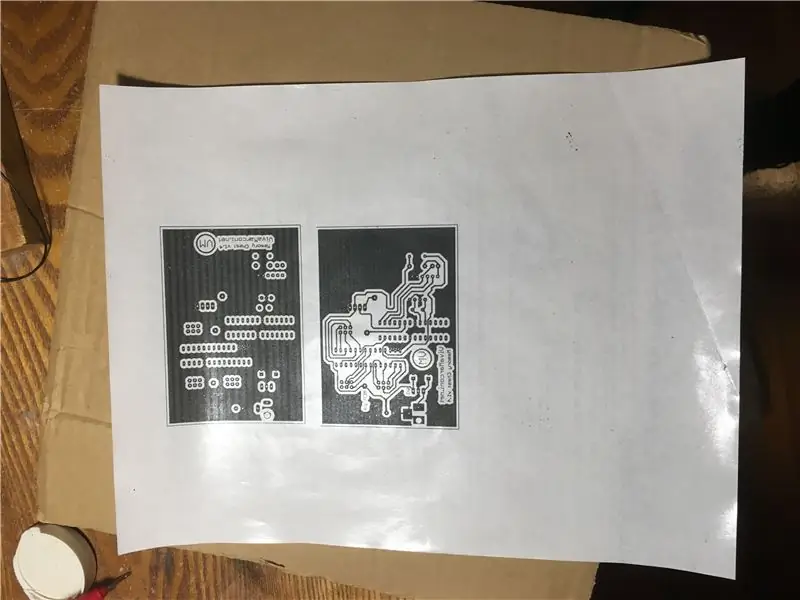
Når du tinker med elektronikkprosjekter, vil du raskt innse at jo mer komplekse de er, jo vanskeligere er det å lodde sammen. Det betyr vanligvis å lage et rotterede av individuelle ledninger, som kan være omfangsrike og vanskelige å feilsøke. På tide å prøve å lage dine egne kretskort hjemme! De er en fin måte å teste nye kretsdesigner på, og gjøre monteringen av prosjektet mye enklere senere-bare legg til deler.
Det er imidlertid en fangst: de fleste av de eksisterende settene der ute bruker virkelig stygge kjemikalier som jernklorid eller saltsyre for å etse kobberet … så I denne instruksen vil jeg vise deg en måte å gjøre det med ting på kjøkkenet ditt. Kall det høyteknologisk-lavteknologisk kretsproduksjon, hvis du vil.
Du vil trenge:
- 1 kopi av Autodesk Eagle (eller annen brettdesignprogramvare)
- 1 pakke kobberbelagt brett (ensidig blank PCB)
- 1 pakke klistremerke (viktig: sikker på at baksiden kommer i ETT STORT stykke - ingen forhåndsdefinerte kutt)
- 1 klærjern
- 1 kontorlaserskriver
- 1 flaske aceton eller neglelakk
- 1 flaske hvit eddik
- 1 flaske hydrogenperoksid
- 1 eske kokesalt (finmalt er best)
- 1 eske aluminiumsfolie
- Hansker og øyebeskyttelse
Trinn 1: Forbered PCB -designet
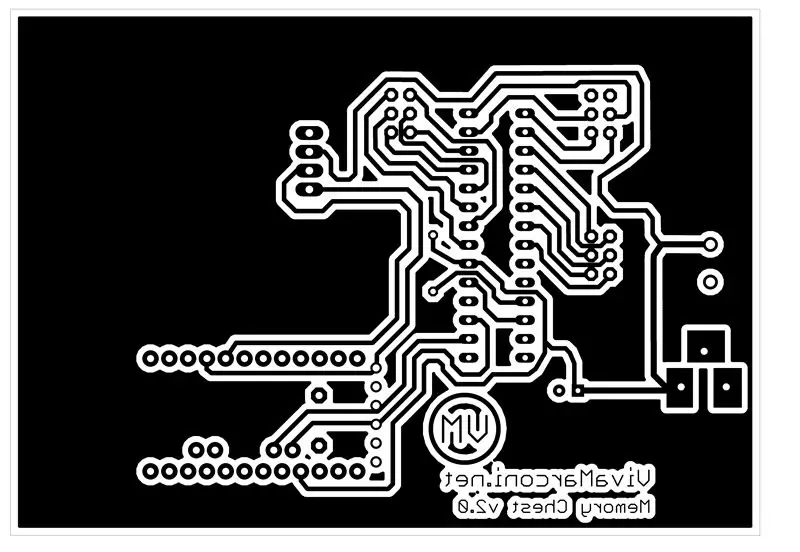
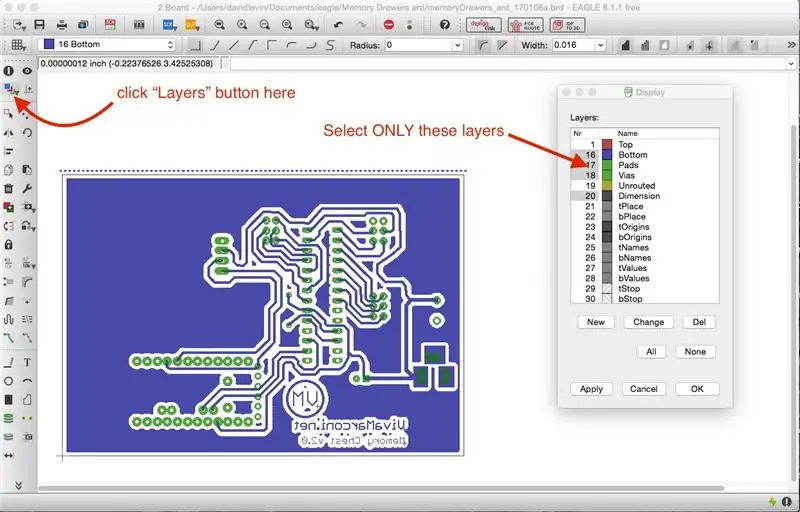
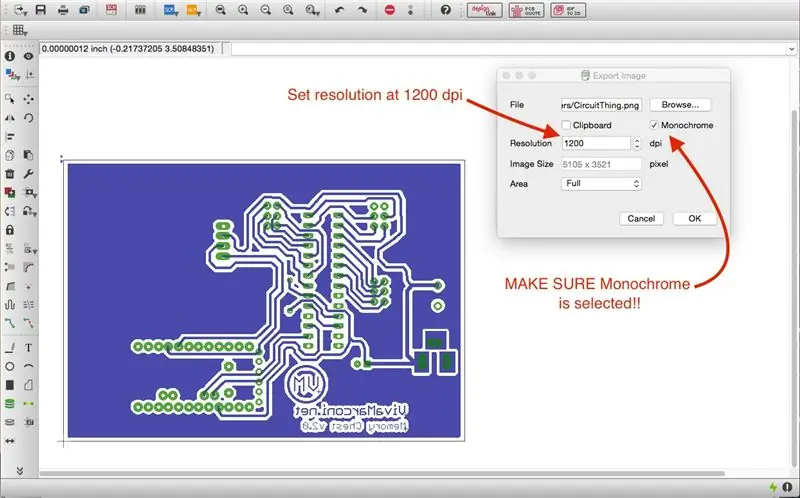
Når du har testet kretsen din på et brødbrett, kan du begynne å legge ut komponentene dine i programvare. Det er mange måter å gjøre det på - jeg brukte Autodesk Eagle, som er gratis, men veldig kraftig. Jeg vil ikke forklare hvordan du bruker det her-det er langt utenfor omfanget av en Instructable. Hvis du vil lære, har Sparkfun.com imidlertid noen virkelig gode opplæringsprogrammer.
Uansett hvilken programvare du velger, må du lagre eller eksportere designet som en-p.webp
Når du er ferdig, bruker du bilderedigeringsprogramvare som Gimp (eller til og med iPhoto) for å snu den og lage et SPEILBILDE. Hvis du ikke gjør det, kommer den siste PCB -en ut bakover.
Få et tavlebilde ut av Eagle:
- Klikk på "laginnstillinger" -knappen. (ser ut som tre flerfargede firkanter).
- Sørg for at KUN sporene og putene nederst på brettet vises. Dette er tingene du fysisk vil se etset på brettet ditt. Vanligvis vil dette være lag 16 ("Bottom"), 17 ("Pads"), 18 ("Vias") og 20 ("Dimension)".
- Under "fil" -menyen, velg "eksporter" og deretter "bilde".
- Sett oppløsningen til 1200 dpi, og vær sikker på å velge "monokrom".
- Gi filen et navn og lagre det.
Trinn 2: Klargjør overføringspapiret
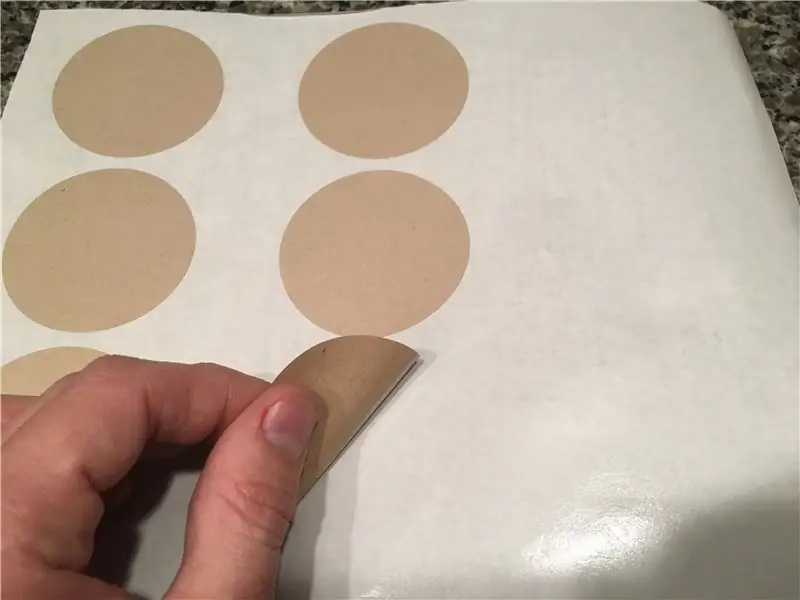
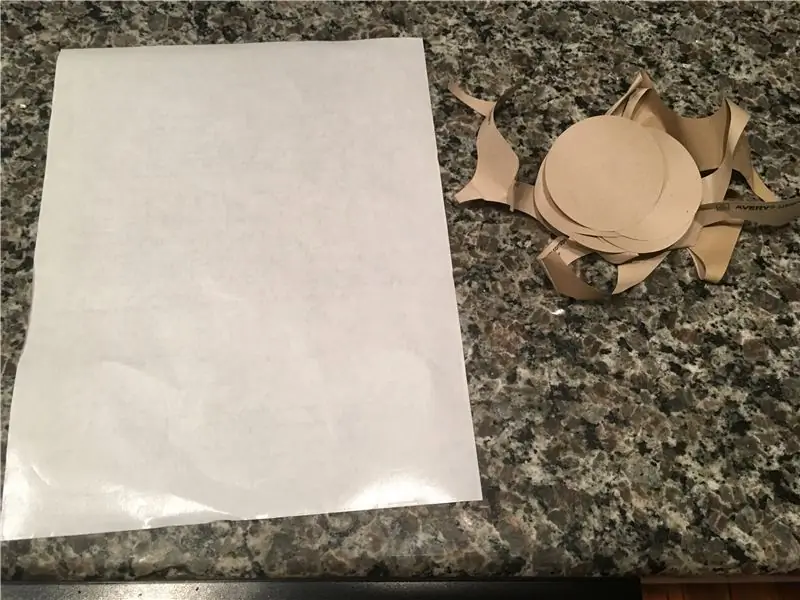
På tide å overføre designet til kobberplaten. Å gjøre dette. du må skrive den ut på klistremerkepapiret.
Hvorfor? Ved å skrive ut designet på dette non-stick-papiret med laser, kan vi enkelt stryke toneren på det tomme kobberet. Når den sitter fast, danner den en veldig fin maske-uansett hva kobber blir utsatt for vil bli etset bort; det som dekkes av skrivertoner, forblir solid metall og danner kretsen.
Først klargjør du papiret. Fjern alle klistremerker, og tørk av den voksaktige siden av ryggen med litt aceton. Sørg for å la det tørke. Dette fjerner alle oljer fra fingrene (eller klistremerkene) og gir deg mye mer jevne resultater når du prøver å skrive ut på den.
Trinn 3: Skriv ut overføringen
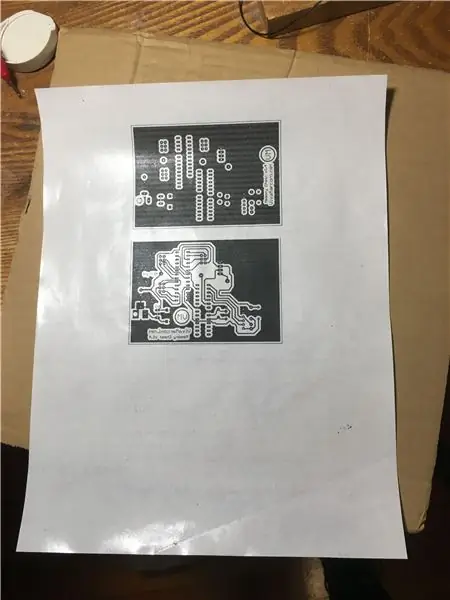
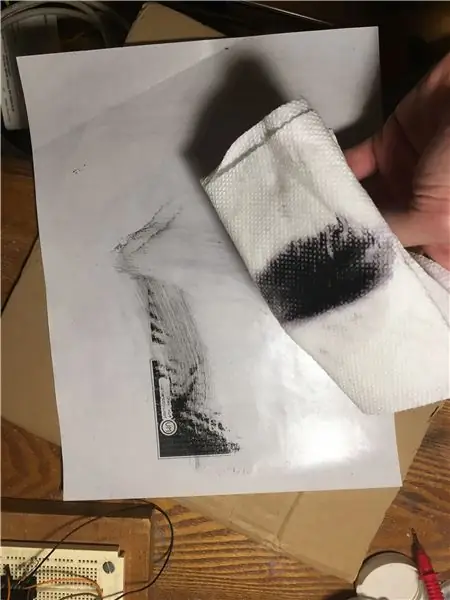
Når papiret er klart, skyver du det inn i "enkeltark" -skuffen på laserskriveren (vanligvis den som brettes ned for å godta ting som konvolutter). Sørg for at du skriver ut på den skinnende, voksete siden !!
Hvis alt går bra, bør du ha et trykk som det som er vist ovenfor. Hvis ikke, ingen bekymringer - bare tørk den av med aceton og prøv den igjen! Du kan vanligvis få 2-3 bruker ut av et ark før det begynner å bli for skjørt å bruke.
Trinn 4: Overfør design til PCB
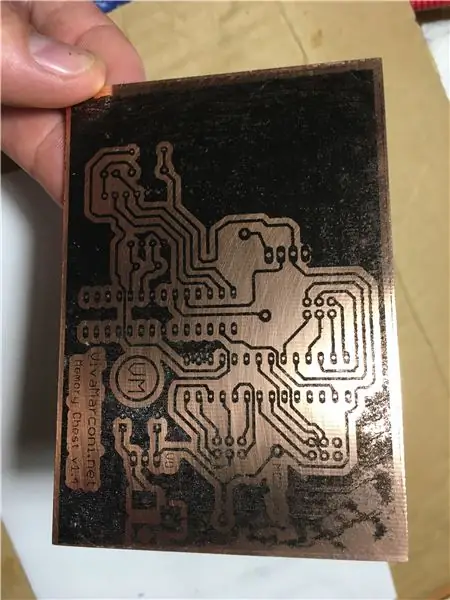


Har du et godt trykk? Rått. Forbered nå det tomme kobberbrettet ditt for overføringen.
Tørk av med aceton og la det tørke. IKKE berør overflaten igjen før neste trinn! Olje fra fingrene forhindrer at designet fester seg til kobberet
Fest det tomme kobberbrettet med forsiden opp på et stykke papp eller skrap. Noen dobbeltsidig tape er nyttig for å unngå at den beveger seg
Legg den nylig trykte PCB-designen over kobberplaten. Du kan tape kantene på plass for å unngå at arket glir rundt
Sett et strykejern til høyt (lininnstilling), og trykk ned på klistremerkepapiret som dekker kobberplaten. Hold strykejernet på plass og dekk hele brettet. MERK: Hvis kantene dine kommer ut hakkede eller ser rennende ut, betyr det at toneren smelter for mye. Prøv å sette strykejernet på en lavere innstilling og bare trykk lenger
- Trykk hardt i 60 sekunder, flytt deretter langsomt på strykejernet mens du trykker i 3-4 minutter. Jeg syntes det var nyttig å trykke forsiktig på detaljerte områder med spissen av strykejernet for å sikre at de overføres helt.
- Fjern varmen og vent til brettet avkjøles noen minutter. Mens det fortsatt er varmt (men ikke varmt), fjern forsiktig av overføringspapiret. Hvis du gjorde det riktig, vil designet ditt sitte fast i kobberet!
Bruk en skarpe eller neglelakk for å fylle ut områder som ikke ble fullstendig overført eller ble svake. Hvis noen spor er for nær hverandre, kan du også skrape bort noe av toneren med et X-acto-blad eller en nål
Trinn 5: Ets ditt brett


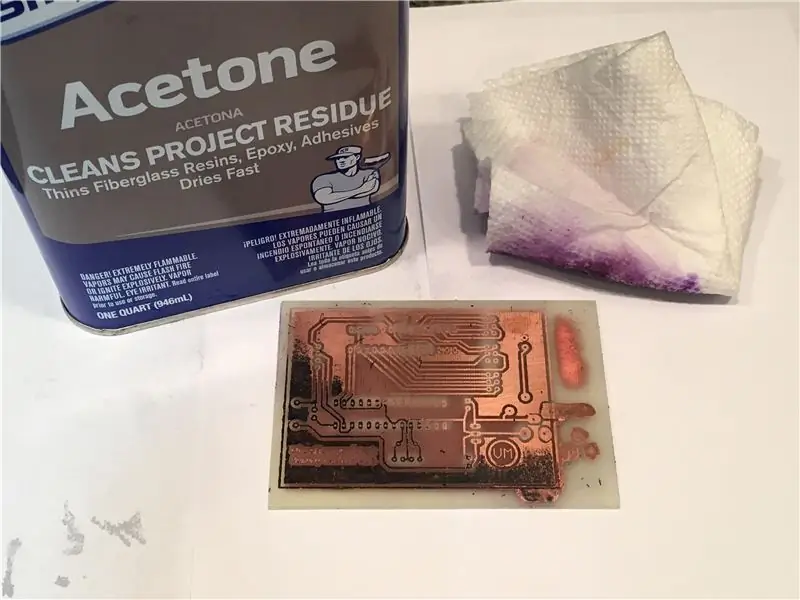
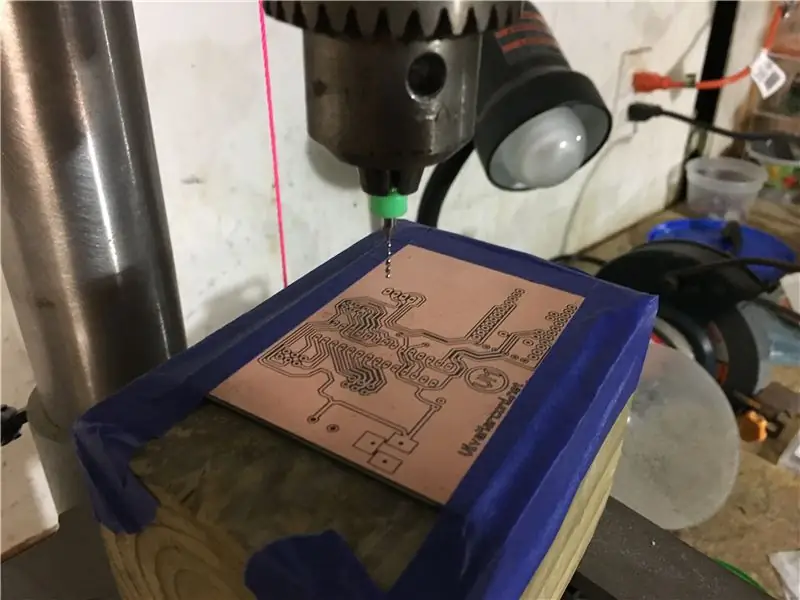
Sannhetens øyeblikk. Ta på deg hanskene og øyebeskyttelsen, og gjør deg klar til å etse! Før du gjør det, et forsiktig ord:
IKKE, jeg gjentar, IKKE hell noe aceton i etsningsløsningen. Aceton og hydrogenperoksid kan reagere for å forårsake et brannfarlig og muligens eksplosivt kjemikalie. På grunn av de lave konsentrasjonene av hydrogenperoksid vi bruker (3% løsning), er det lite sannsynlig at du fremdeles er tryggere enn å beklage. Nå med showet!
Bland sammen et forhold på 1: 1 eddik og peroksid i en liten beholder med tupperware. Jeg syntes det var nyttig å varme den i mikrobølgeovnen for å få fart på den kjemiske reaksjonen
- Tilsett så mye salt som løsningen holder.
- Legg kretskortet med det nylig overførte designet i skuffen. Du bør høre en fizzing lyd når reaksjonen begynner å virke.
- Rør blandingen av og til, og tilsett mer salt og peroksid etter behov. Noe råolje vil dannes på overflaten av kobberplaten når den løses opp - du kan fremskynde prosessen ved å tørke den forsiktig av med en svamp eller børste.
- Etter omtrent en time eller så bør brettet være ferdig! Sørg for å SKYLLE Tavlen MED VANN, tørk deretter av resterende toner med aceton og la den tørke.
- Deretter borer du hull i komponentputene med små biter som disse (en boremaskin eller en stabil hånd hjelper - de går veldig lett i stykker).
Du er nesten klar til å begynne å lodde! Det siste du må gjøre (og dette er viktig), er å rydde opp i rotet ditt på en trygg måte.
Trinn 6: Kast etseren på en trygg måte
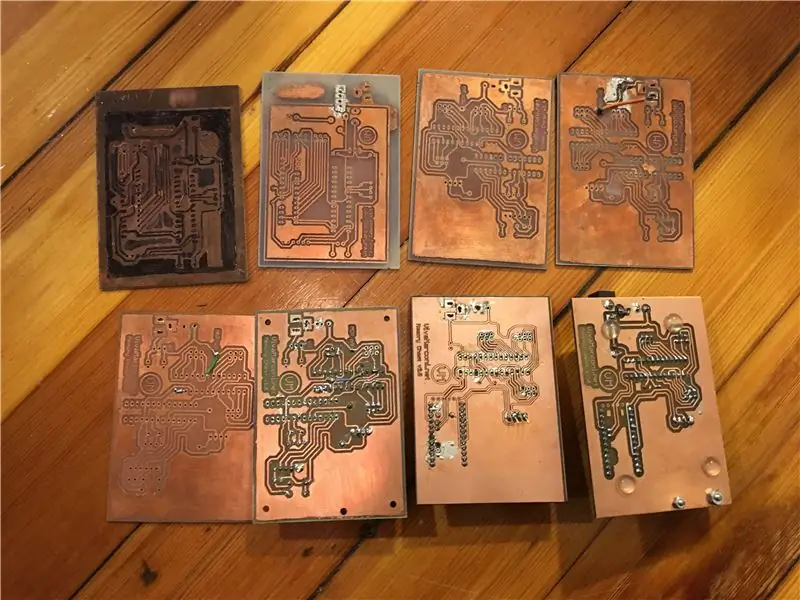
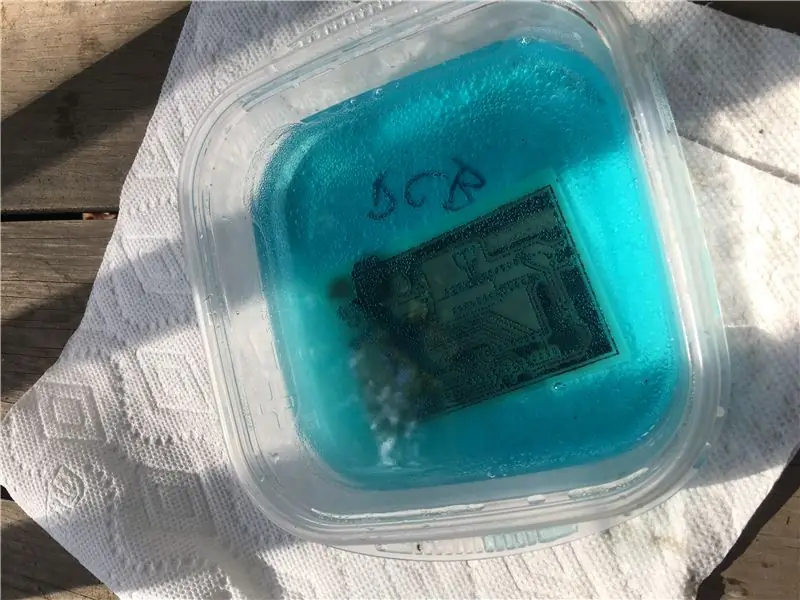
Når du er ferdig med å etse, vil væsken se blågrønn ut. Det er fordi prosessen skapte kobber (II) acetat, som er giftig. Det er ikke fantastisk å skylle det ned i avløpet, så vi skal nøytralisere det.
- Skjær omtrent en kvadratmeter aluminiumsfolie i små biter. Rør bitene i den blågrønne etsevæsken, og la stå ute i noen timer.
- Væsken blir lilla, og du vil se små brune flekker som legger seg på bunnen. Gratulerer: du har nettopp gjort det kobberkloridet til ufarlige aluminiumsalter og elementært kobber (de brune flekkene).
- Nå kan du kaste det trygt i avløpet.
Endelige notater: Ikke bli motløs hvis brettet ditt ikke kommer ut riktig første gang. Det tok litt prøving og feiling å få min slik jeg ville ha dem - men det er mye raskere og mer tilfredsstillende enn å bestille brett fra utlandet!
Dessuten: Jeg er IKKE en kjemiker - hvis du er det, må du vurdere avhendingsmetodene! For mer informasjon om denne etsningsteknikken (og om avhending), er det en god diskusjon på Blondihacks.com. Lykke til med byggingen!
******
OPPDATERING: noen få påpekte i kommentarene at kjemi min kan være litt av - med nok salt i blandingen kan løsningen bli grønn, noe som betyr at det er kobber (II) klorid - de samme tingene i noen rotmordere. I så fall ville tilsetning av aluminiumsfolie bare lage et annet giftig kjemikalie, aluminium (II) klorid, og bør ikke settes ned i avløpet. Se diskusjon om stackexchange for mer informasjon
Hvis det er tvil om det er trygt å skylle væsken, kan du alltid blande den med gips, vente på at den skal stivne og kaste det hele


Andreplass i elektronikkens tips og triks -utfordring
Anbefalt:
DIY kretskort med binders - MAKER - STEM: 3 trinn (med bilder)

DIY kretskort med binders | MAKER | STEM: Med dette prosjektet kan du endre banen til den elektriske strømmen for å løpe gjennom forskjellige sensorer. Med dette designet kan du bytte mellom å tenne en blå LED eller aktivere en summer. Du har også valget mellom å bruke en lysavhengig motstand med
Skrive ut tilpassede kretskort med en 3D -skriver: 7 trinn (med bilder)

Skrive ut tilpassede kretskort med en 3D -skriver: Hvis dette ikke er første gang du ser en 3D -skriver, har du sannsynligvis hørt noen si noe i stil med: 1) Kjøp 3D -skriver2) Skriv ut en annen 3D -skriver3) Returner original 3D skriver4) ???????? 5) Fortjeneste Nå vil noen
Lag kretskort med lasere: 4 trinn (med bilder)

Lag kretskort med lasere: Et hjemmelaget kretskort er bare like bra som masken du legger på det. Uansett hvilken metode du bruker til å gjøre selve etsingen, må du fortsatt sette et bilde av kretsen din på brettet og sørge for at den etterlater skarpe, rene, solide spor etter seg
Svamp + Ferrikloridmetode - Ets PCB på ett minutt!: 5 trinn (med bilder)

Sponge + Ferric Chloride Method - Etch PCBs in One Minute !: I denne instruksjonsboken vil jeg vise deg hvordan du etser et kretskort med omtrent en spiseskje med jernkloridetsingsoppløsning og en 2 tommers firkantet svamp. Du vil bli overrasket når det eksponerte kobberet på PCB forsvinner foran øynene dine og svinen din
Lage kretskort med en INKJET -skriver: 8 trinn (med bilder)

Opprette kretskort med en INKJET -skriver: Da jeg først begynte å se på hvordan jeg skulle etse mine egne kretskort, brukte jeg alle instrukser og opplæringer jeg fant en laserskriver og strykte mønsteret på en eller annen måte. Jeg eier ikke en laserskriver, men jeg har rimelig blekk
